Windows 8搭載のPCには、タッチパネルやタッチペン対応のものが多い。それらの入力方式と相性がいいのは、やはり画像編集系のアプリだろう。微細なニュアンスが必要な画像編集は、タッチやペン操作の恩恵を大きく受けられる。今までマウス操作で苦労していた細かい箇所の加工も、指やタッチペンを使えば楽々と行える。また、高画素の重い画像も難なく編集できるPCならではのマシンパワーも大いに魅力的だ。
今回は、Windows ストアアプリの中から、優秀かつ無料で利用できる画像編集・加工アプリを3本紹介しよう。
今回のお品書き
- Fhotoroom
- Fotor - Color Splash Studio
- Lazy Paint
基本編集機能はもちろん遊び心溢れるフィルターも搭載した「Fhotoroom」
| Fhotoroom | 年齢区分: 12+ 発行者: Supporting Computers Inc |
|
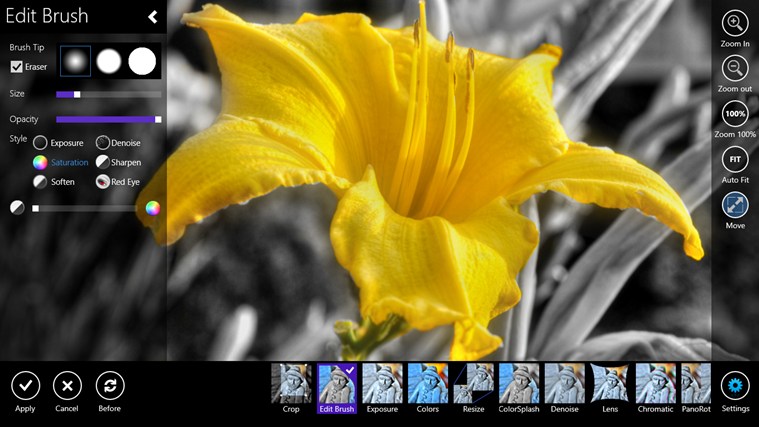 |
||
もともとWindows デスクトップ用やWindows Phone用アプリとして人気を博したアプリのWindows ストアアプリ版である「Fhotoroom」は、写真編集に必要な基本的機能が一通り搭載されている。編集機能が多いアプリは、操作系統が複雑で難解なものも多いが、本アプリはわかりやすいUIで、タッチを使った編集もやりやすいので直感的に使うことができる。
まず編集する画像を開いたら、“Basic Edit”で明るさなどを補正してから“Styles”で写真にフィルターをかける加工をしてみよう。このフィルターもかかり具合を調節でき、調節結果もリアルタイムで反映される。色々試してみると、写真のイメージがうつり変わる様が見られて面白い。フィルターをかけおわったら、“Frames”で写真にフレームの飾りを付ければ簡単編集の完成。
細かい補正やフィルターの重ねがけなど、やろうと思えばどこまでもできるが、盛りだくさんな編集をしなくても十分ムードのある写真を作ることができるので、今まで画像編集が難しい、もしくは面倒くさいと思っていた方にもお勧めできるアプリだ。
明るさや色合いを変化させる基本的な画像編集はもちろん、フィルムのパーフォレーションをフレームとして付けられたり、古いカメラやトイカメラで起こる光漏れ現象をフィルターとして追加することができるなどの遊び心に溢れた加工機能も数多く搭載しているので、飽きることなく一日中画像編集に没頭することも可能だ。
ちなみに、有料の追加フィルターも用意されているので、より多彩な編集をこなしたいときには購入してみよう。
 |
 |
| Windowsのみの画像編集アプリであるFhotoroom。編集画面では左下のアイコンから様々な編集機能を呼び出すことができる | “Edit Brush”はタッチペンとの相性が良く使いやすい |
 |
| ナチュラルな色味編集をした画像もフレームを付けることで個性的に! |
 |
| シンプルな花のカットをまるで多重露光したかのような作品に編集 |
タッチペンのメリットを最大限に活かして印象的な写真が作れる
「fotor-Color Splash Studio」
| Fotor - Color Splash Studio | 年齢区分: 3+ 発行者: Everimaging |
|
 |
||
最近は写真にカラーフィルターをかけ、トイカメラ風など雰囲気を変えて遊ぶアプリが人気だが、本アプリは、フィルターを単に全体にベタっとかけるだけではなく、ブラシ機能で塗りつぶしたところにだけ特徴的なフィルターをかけられるアプリだ。
まず加工したい写真を開くと、モノクロの画像となって表示される。その写真の色を付けたいところ……つまり、カラーフィルターをかけたい部分をブラシツールでなぞり、下のフィルター選択画面から好みのフィルターを選択して適応させる。そうすることで、モノクロ写真の一部だけに効果が付いた印象的な写真を作り出すことができるのだ。
ブラシのサイズと柔らかさ、強度は自由に変えられるので微細な箇所もストレスなく簡単にマスクできる。また、この操作はタッチペンだと非常に快適。
このような加工系のアプリはマシンパワーが低いと編集やフィルターの適応にもたついてイライラさせられることもあるが、これはPCならではのパワフルさで、1000万画素以上の原寸写真データもスルスルと編集できた。
かけられるフィルターは14種類だが、明るさ、シャープネス、彩度を変えることができるので、一枚の写真を様々なイメージの作品に仕上げることができる。特徴的な色を残した広告写真のような格好いい作品を作ることもできるので、ぜひ挑戦してみてほしい。
 |
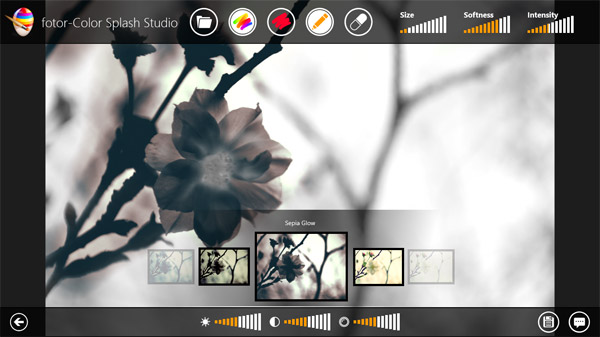 |
| ペンやタッチ、マウスなどを使って写真の色を出したいところをマスクしていく | マスクした箇所にかけるフィルターを14種類のなかから選ぼう |
 |
| タイの屋台にて。ドラゴンフルーツの赤をマスクして印象的に |
 |
| 桜の花の部分をマスクした。日中の桜もフィルター次第で寂しげになる |
写真の色を使って着色してくれるおもしろペイントアプリ「lazy Paint」
| Lazy Paint | 年齢区分: 12+ 発行者: Psykosoft |
|
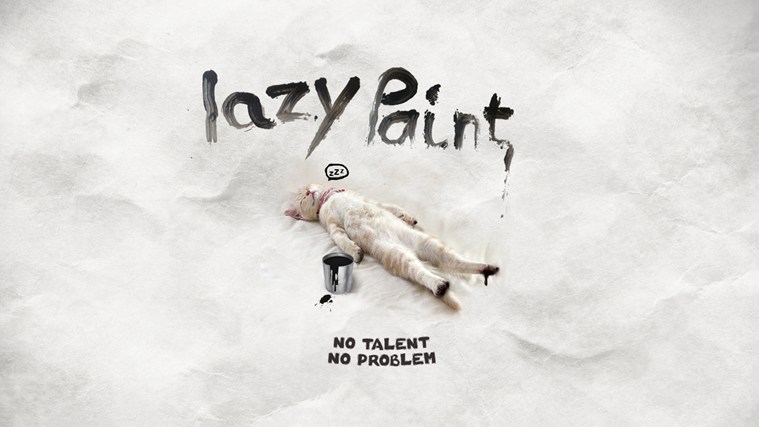 |
||
絵心のない筆者でも楽しく遊ぶことができた本アプリは、写真を下絵にして、タッチペンや指で塗り絵をするように色付けができるペイントアプリ。写真を絵画風に自動加工するアプリはたくさんあるが、本アプリは様々なブラシで写真をなぞり、独自の作品を作り上げることができるのが特徴だ。
下絵となる写真を選択して開くと鉛筆でスケッチしたような色を排除した画像が現れる。この上に、数種類あるブラシを駆使してペイントしていく。ブラシでなぞったところは下絵の写真の色が出てくるのだが、おもしろいのはブラシの動かし方によって写真の色の混ざり具合が多種多様に変化する点だ。
ブラシや指で軽く「ちょん」とタッチするのと、長く「サー」っと画面上を滑らせるのとでは色の混ざり具合が大きく変わる。違うブラシで重ね塗りをしたり、ブラシの始点、終点を変えることで、自分だけの芸術的な作品を仕上げることが可能だ。
ブラシの種類は8種類だが、サイズを変えることができるので描画の自由度は高い。間違えて着色してしまった場合は消しゴムを使うか「UNDO」で着色前の状態に戻すことができる。
真っ白なキャンパスにいきなり絵を描くのは苦手だけど、写真に絵画フィルターをかけるだけではつまらない、そんなひと手間かけたい方にお勧めしたい。
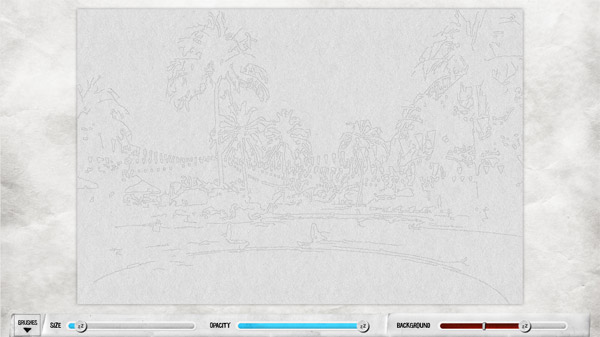 |
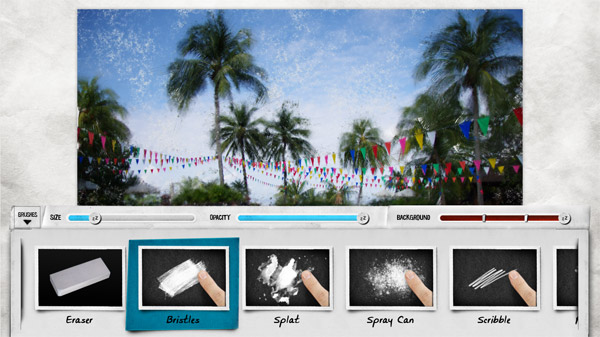 |
| 画像を読み込むと輪郭を鉛筆で描いたような画が現れ、これが背景(下地)となる。下地に表れる元の写真の強さは右下のバーで調節可能 | ブラシの種類とサイズなどを選んで、指やタッチペン、マウス等で背景をなぞるように描画しよう |
 |
| 自信作が完成したら是非SNSなどで自慢してみよう。Windows 8の「チャーム」からは各ソーシャルアプリなどにカンタンに作品を共有することができる |
 |
| どのブラシを使うかで描画イメージはガラリと変わるので色々試してみて欲しい |
 |
| “Bristles”は毛の流れを強調した描画になるので色も混ざりやすい |
(Reported by 水咲奈々)




